Wie man die Einstellungen effizient mit der Tastatur öffnet.
Einführung
Tastenkombinationen sind wesentliche Werkzeuge zur Steigerung der Produktivität und Effizienz. Egal, ob Sie Systemeinstellungen auf einem Windows- oder Mac-Gerät umschalten, die Beherrschung von Tastenkombinationen kann die Navigation nahtlos machen und die Zeit für wiederholte Aufgaben reduzieren. Dieser Leitfaden wird die notwendigen Verknüpfungen, Anpassungstechniken, fortgeschrittene Tipps und häufige Problemlösungen erkunden.

Die Bedeutung von Tastenkombinationen verstehen
Tastenkombinationen transformieren alltägliches Computing, indem sie schnellen Zugriff auf wichtige Funktionen bieten. Diese Verknüpfungen minimieren die Abhängigkeit von der Maus und ermöglichen es den Benutzern, einen stetigen Arbeitsablauf aufrechtzuerhalten.
- Produktivität mit Tastenkombinationen steigern: Die Verwendung von Tastenkombinationen für Aufgaben wie das Öffnen von Einstellungen reduziert die Zeit, die für die Navigation aufgewendet wird, erheblich und ermöglicht eine stärkere Konzentration auf wichtige Aufgaben.
- Vorteile der Tastatureingabe für schnellen Zugriff: Direkter Tastaturzugriff auf Einstellungen verringert die Abhängigkeit von langsameren Prozessen und sorgt für reibungslosere und schnellere Interaktionen.
Nachdem die Bedeutung von Tastenkombinationen festgestellt wurde, lassen Sie uns spezifische Techniken erkunden, die für Windows-Systeme maßgeschneidert sind.
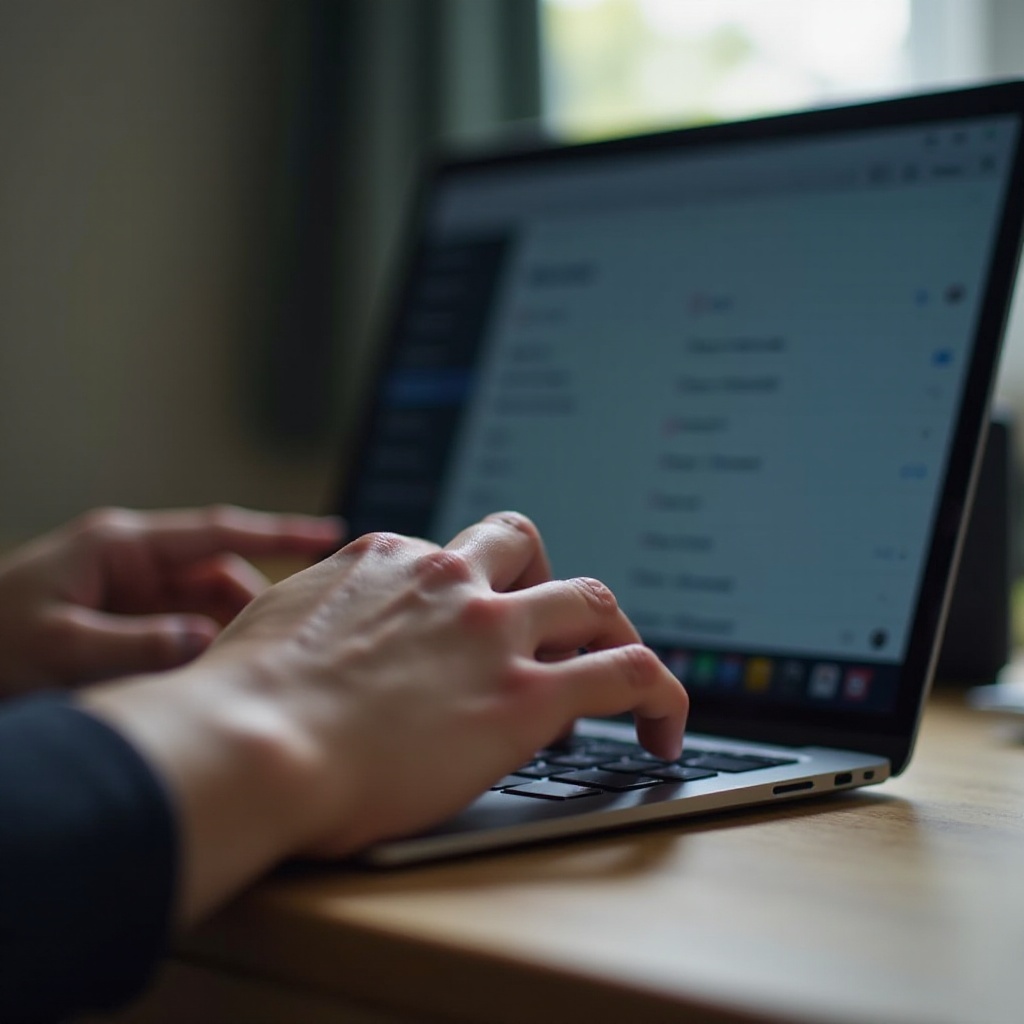
Wie man Einstellungen unter Windows mit der Tastatur öffnet
Windows-Plattformen sind mit einer Vielzahl von Verknüpfungen ausgestattet, um schnell auf Einstellungen zuzugreifen. Die Nutzung und Personalisierung dieser Verknüpfungen optimiert die Effizienz.
- Wesentliche Windows-Verknüpfungen für Einstellungen:
- Windows-Taste + I: Greifen Sie sofort auf die Windows-Einstellungen zu.
-
Windows-Taste + A: Öffnet das Action Center für schnelle Einstellungsschalter.
-
Anpassen und Erstellen neuer Verknüpfungen unter Windows:
- Klicken Sie mit der rechten Maustaste auf Ihren Desktop, wählen Sie ‚Neu‘, dann ‚Verknüpfung‘.
- Geben Sie den Pfad der Einstellungen ein, zum Beispiel ‚ms-settings:‘.
- Geben Sie einen Namen ein und schließen Sie den Vorgang ab.
Jetzt für Mac-Benutzer, finden Sie den Prozess ebenso vorteilhaft, jedoch unterschiedlich im Ansatz.
Systemeinstellungen auf dem Mac mit der Tastatur öffnen
Für Mac-Benutzer bieten Tastenkombinationen eine optimierte Möglichkeit, auf die Systemeinstellungen zuzugreifen, ohne mühsam navigieren zu müssen.
- Wichtige Mac-Verknüpfungen für Systemeinstellungen:
- Befehl + Leertaste: Startet Spotlight. Geben Sie ‚Systemeinstellungen‘ ein und drücken Sie die Eingabetaste.
-
Befehl + Komma (,): Öffnet die Voreinstellungen in der aktiven Anwendung.
-
Verknüpfungen auf dem Mac personalisieren:
- Gehen Sie zu ‚Systemeinstellungen‘ > ‚Tastatur‘.
- Klicken Sie auf den Tab ‚Kurzbefehle‘ und wählen Sie ‚App-Kurzbefehle‘.
- Drücken Sie die Plus (+) Taste, um neue, auf Ihre Bedürfnisse zugeschnittene Verknüpfungen hinzuzufügen.
Nachdem Sie die grundlegenden Verknüpfungen auf beiden Systemen eingerichtet haben, könnten Sie in Erwägung ziehen, sich mit fortgeschritteneren Methoden zu beschäftigen, die Ihre Kontrolle und Funktionsfähigkeit erweitern.
Erweiterte Tipps und Tools für Shortcut-Verwaltung
Die Erforschung fortschrittlicher Tools ist ideal für diejenigen, die das Potenzial ihrer Verknüpfungen maximieren möchten.
- Verwendung von Drittanbieter-Tools für erweiterte Funktionalität:
Software von Drittanbietern wie AutoHotkey für Windows oder BetterTouchTool für Mac kann die Nutzung von Verknüpfungen weiter verfeinern: - AutoHotkey: Eine leistungsstarke Skriptsprache zur Automatisierung von Tastaturaktionen und zum Erstellen benutzerdefinierter Verknüpfungen unter Windows.
-
BetterTouchTool: Bietet zusätzliche Gesten und Befehle unter macOS und ermöglicht es Benutzern, maßgeschneiderte Arbeitsabläufe zu definieren.
-
Erweiterte Techniken für Power-Nutzer:
- Kombinieren Sie vorhandene Verknüpfungen, um komplexe Prozesse zu vereinfachen.
- Nutzen Sie Skripte, um sich wiederholende Aufgaben zu automatisieren und Zeit zu sparen.
Mit diesen fortgeschrittenen Tools sollten Sie auch darauf vorbereitet sein, gelegentliche Verknüpfungsprobleme zu beheben.

Behebung häufiger Tastenkombinationsprobleme
Selbst bei präziser Einrichtung und Nutzung können Tastenkombinationen manchmal nicht richtig funktionieren. Eine Strategie zur Problemlösung ist unerlässlich.
- Schritte zur Behebung nicht reagierender Verknüpfungen:
- Überprüfen Sie, ob Verknüpfungen in Ihren Systemeinstellungen aktiviert sind.
-
Stellen Sie sicher, dass keine installierten Anwendungen mit Standardverknüpfungen in Konflikt stehen.
-
Wie man Verknüpfungen zurücksetzt oder neu zuweist:
- Unter Windows navigieren Sie zu ‚Einstellungen‘ > ‚Erleichterte Bedienung‘ > ‚Tastatur‘, um angepasste Verknüpfungen zurückzusetzen.
- Auf dem Mac, besuchen Sie ‚Systemeinstellungen‘ > ‚Tastatur‘ > ‚Kurzbefehle‘, um Zuordnungen zu ändern oder zurückzusetzen.
Der schnelle Zugriff auf diese Schritte zur Problemlösung stellt sicher, dass Störungen Ihrer Produktivität umgehend behoben werden.
Fazit
Die Beherrschung von Tastenkombinationen zur Öffnung von Einstellungen kann Ihr digitales Erlebnis transformieren. Durch das Verstehen wesentlicher Windows- und Mac-Verknüpfungen, das Anpassen an Ihre spezifischen Bedürfnisse und das Verwenden fortschrittlicher Tools kann Ihre Produktivität steigen. Mit der zusätzlichen Fähigkeit zur Problemlösung werden potenzielle Probleme Ihre Effizienz nicht beeinträchtigen, was zu einem optimierten Arbeitsablauf führt.
Häufig gestellte Fragen
Wie kann ich sicherstellen, dass meine Tastenkombinationen richtig funktionieren?
Überprüfen Sie regelmäßig auf Systemupdates und stellen Sie sicher, dass die Tastenkombinationen nicht von anderen Anwendungen überschrieben werden.
Gibt es Risiken bei der Anpassung meiner Tastenkombinationen?
Anpassungen könnten mit bestehenden Einstellungen oder Drittanbieter-Apps in Konflikt geraten, daher sollten Sie diese sorgfältig verwalten.
Welche Drittanbieter-Tools werden zur Verwaltung von Tastenkombinationen empfohlen?
AutoHotkey für Windows und BetterTouchTool für Mac sind hervorragende Optionen, um die Funktionalität von Tastenkombinationen zu verbessern.
